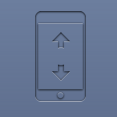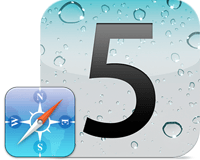![Safari: Slim gebruik maken van het zoekveld [archief]](https://i0.wp.com/www.appletips.nl/wp-content/uploads/safari-png1.png?ssl=1)
Safari: Slim gebruik maken van het zoekveld [archief]
In Safari kun je gebruik maken van het zoekveld in de knoppenbalk om een zoekopdracht uit te voeren. Je kunt daarbij gebruik maken van Google, Bing of Yahoo als zoekmachine. Deze keuze kun je aanpasse... lees verder ▸
In Safari kun je gebruik maken van het zoekveld in de knoppenbalk om een zoekopdracht uit te voeren. Je kunt daarbij gebruik maken van Google, Bing of Yahoo als zoekmachine. Deze keuze kun je aanpassen door op het driehoekje in het zoekveld te klikken, naast een overzicht van de recente zoekopdrachten heb je ook de mogelijkheid om de zoekgeschiedenis te wissen. Onderaan het venster kun je de gewenste zoekmachine selecteren. In het zoekveld kun je gebruik maken van een handige toetscombinatie, nadat je de gewenste zoektermen hebt ingetyped kun je met behulp van de toestscombinatie cmd⌘ + enter de zoekopdracht uitvoeren in een nieuwe tab. Erg handig als je een website bezoekt en iets wilt opzoeken terwijl je de huidige pagina niet wilt verlaten. lees verder ▸
5 kleine tips voor Mac OS X
5 kleine tips voor Mac OS X die door middel van het contact formulier zijn ingezonden. De meeste tips zijn toets combinaties die bij de meeste Mac OS X gebruikers nog onbekend zijn. OS X Mail: Wann... lees verder ▸
5 kleine tips voor Mac OS X die door middel van het contact formulier zijn ingezonden. De meeste tips zijn toets combinaties die bij de meeste Mac OS X gebruikers nog onbekend zijn. OS X Mail: Wanneer je een ontvangen e-mailbericht hebt gelezen dan kan je met behulp van de toets combinatie shift⇧ + cmd⌘ + Y de afzender direct toevoegen aan het adresboek. Safari: Als je in een willekeurige OS X applicatie een woord selecteert en daarna de toets combinatie cmd⌘ + shift⇧ + L gebruikt dan wordt Safari geopend en zal er direct een Google zoekopdracht worden opgevoerd naar de geselecteerde tekst. lees verder ▸
Slimmer gebruik maken van de Google zoekmachine
Google is de meest gebruikte internet zoekmachine. In de loop van de jaren zijn de zoek mogelijkheden aanzienlijk toegenomen. Naast de mogelijkheid om woorden te vinden kan je ook zoeken op zinnen, sy... lees verder ▸
Google is de meest gebruikte internet zoekmachine. In de loop van de jaren zijn de zoek mogelijkheden aanzienlijk toegenomen. Naast de mogelijkheid om woorden te vinden kan je ook zoeken op zinnen, synoniemen, etc. Hieronder een overzicht van diverse Google opties die het resultaat van je zoekopdracht aanmerkelijk kunnen verbeteren. Zoeken van woorden Door losse woorden in te tikken kan je pagina's vinden waar deze woorden op voorkomen. Door bijvoorbeeld Apple MacBook op te geven krijg je pagina's waar zowel Apple als MacBook in voorkomt. De gevonden woorden kunnen overal op de pagina staan. Door woorden toe te voegen kan je het zoekresultaat steeds meer beperken. lees verder ▸
Safari: Bestanden downloaden
Wanneer je bestanden hebt gedownload dan kun je hiervan een historie terugvinden via de menuoptie Venster ▸ Downloads of met behulp van de toetscombinatie option⌥ + cmd⌘ + L. Je kunt echter ook ... lees verder ▸
Wanneer je bestanden hebt gedownload dan kun je hiervan een historie terugvinden via de menuoptie Venster ▸ Downloads of met behulp van de toetscombinatie option⌥ + cmd⌘ + L. Je kunt echter ook direct via de knoppenbalk in Safari toegang krijgen tot het download venster. Klik met de rechtermuisknop op de knoppenbalk van Safari en selecteer de optie 'Pas knoppenbalk aan...". Er verschijnt nu een overzicht van knoppen die je in de knoppenbalk slepen, sleep het 'Downloads'-icon naar de gewenste plaats in de knoppen en klik op 'Gereed'. lees verder ▸
Safari: Alleen cookies per sessie toestaan [archief]
Bijna iedere website tegenwoordig maakt gebruikt van cookies. Via de Safari voorkeuren kun je het gebruik van cookies blokkeren, het nadeel hiervan is dat bepaalde websites hierdoor ook niet meer 100%... lees verder ▸
Bijna iedere website tegenwoordig maakt gebruikt van cookies. Via de Safari voorkeuren kun je het gebruik van cookies blokkeren, het nadeel hiervan is dat bepaalde websites hierdoor ook niet meer 100% werken omdat deze cookies nodig hebben. De onderstaande procedure is ontzettend handig voor Macs die staan opgesteld in publiek toegankelijke ruimtes of als je geen cookie sporen wilt achterlaten op je Mac. Door het aanpassen van de bevoegdheden kun je ervoor zorgen dat de cookies alleen beschikbaar zijn zolang je Safari gebruikt. Bij het afsluiten van Safari worden de cookies vanuit het cache geheugen weggeschreven naar een cookies bestand. Door een 'lock' te plaatsen op de cookies map verhinder dat deze actie wordt uitgevoerd en blijven er geen cookie sporen achter.lees verder ▸
Fullscreen.me: Een webpagina als webapp bekijken
Voor Mac OS X is de applicatie 'Fluid' beschikbaar, met deze applicatie kun je van iedere willekeurige webpagina een applicatie maken. Na het starten van een fluid-applicatie verschijnt de webpagina i... lees verder ▸
Voor Mac OS X is de applicatie 'Fluid' beschikbaar, met deze applicatie kun je van iedere willekeurige webpagina een applicatie maken. Na het starten van een fluid-applicatie verschijnt de webpagina in een minimalistische webrowser waardoor het lijkt dat je te maken hebt met een applicatie. Voor iOS is er nu ook zo'n dergelijke optie beschikbaar in de vorm van fullscreen.me. Met behulp van deze website kun je van een normale webpagina een iOS webapp maken. Dit heeft als voordeel dat je het volledige scherm van je iOS device kunt gebruiken. lees verder ▸
NoMoreiTunes voorkomt het automatisch openen van iTunes
Wanneer je in Safari op een link naar de iTunes Store klikt dan wordt vanzelfsprekend de bijbehorende webpagina geopend. Op dat moment wordt echter ook direct iTunes gestart en naar de voorgrond gebra... lees verder ▸
Wanneer je in Safari op een link naar de iTunes Store klikt dan wordt vanzelfsprekend de bijbehorende webpagina geopend. Op dat moment wordt echter ook direct iTunes gestart en naar de voorgrond gebracht en wordt dezelfde content ook in het iTunes venster gentoond. Op zich is dit helemaal niet nodig want je kan tegenwoordig de previews van muziek en apps ook direct vanuit de webversie beluisteren en bekijken. Tevens vind ik het persoonlijk vrij irritant dat iedere keer iTunes wordt gestart en op de voorgrond wordt geplaatst. NoMoreiTunes is een extensie voor Safari 5 die het script dat verantwoordelijk is voor het openen van de iTunes applicatie blokkeert. Het blokkeren van iTunes werkt voor alle links die verwijzen naar muziek en iOS apps, links naar de Mac App Store worden in de huidige versie (v1.8) deels ondersteund. lees verder ▸
iOS 5 features: Safari privémodus
In iOS 5 heeft Safari de mogelijk gekregen om een privémodus te activeren. Met behulp van deze modus kun je veilig over het internet browsen zonder daarvan sporen achter te laten op je iOS device. ... lees verder ▸
In iOS 5 heeft Safari de mogelijk gekregen om een privémodus te activeren. Met behulp van deze modus kun je veilig over het internet browsen zonder daarvan sporen achter te laten op je iOS device. De webpagina's die je bezoekt in de privémodus worden niet opgeslagen in de geschiedenis. Op het moment dat de privémodus is geactiveerd zal de Safari menubalk bovenin het venster zwart worden weergegeven. lees verder ▸
Safari een persoonlijk tintje geven
Een Mac voorzien van een persoonlijk tintje zodat hij net ietsje anders is dan die van je vrienden is altijd leuk. De complete grafische interface van Mac OS X is opgebouwd uit grafische componenten z... lees verder ▸
Een Mac voorzien van een persoonlijk tintje zodat hij net ietsje anders is dan die van je vrienden is altijd leuk. De complete grafische interface van Mac OS X is opgebouwd uit grafische componenten zoals bijvoorbeeld PNG afbeeldingen. Het mooie hiervan is dat je deze dus ook kunt aanpassen. Vaak bevinden deze componenten zich echter in de systeemmappen of in de containerbestanden van de Mac OS X applicaties. Het wijzigen van de bestanden is niet altijd zonder risico en kan in sommige gevallen zelfs leiden tot een herinstallatie van je Mac. Maar als een grafische tweak compleet met installer wordt aangeboden dan is dat voor iedereen te doen. Met de Safari UrlProgressBar Skin tweak van Tiasha Mechanics kun je heel eenvoudig de kleur van de voortgangsbalk in Safari aanpassen. lees verder ▸
Nieuw in Mac OS X Lion 10.7 developer preview 3
Afgelopen vrijdag heeft Apple een nieuwe beta versie van Mac OS X Lion 10.7 beschikbaar gesteld aan geregistreerde ontwikkelaars. Opmerkelijk is dat deze versie (developer preview 3) als een softwareu... lees verder ▸
Afgelopen vrijdag heeft Apple een nieuwe beta versie van Mac OS X Lion 10.7 beschikbaar gesteld aan geregistreerde ontwikkelaars. Opmerkelijk is dat deze versie (developer preview 3) als een softwareupdate wordt verspreid onder de gebruikers van developer preview 2. In iedere nieuwe developer preview van Mac OS X Lion zijn er veel aanpassingen in de grafische interface. Het lijkt erop dat Apple nog steeds zoekende is naar de juiste en beste OS X/iOS combinatie. In de vier onderstaande screencasts geven we je een globale indruk van de vier belangrijkste aanpassingen in developer preview 3. lees verder ▸
Angry Birds spelen in je webbrowser
De ontwikkelaars van Angry Birds (Rovio) hebben een gratis webversie van dit ontzettend populaire spel uitgebracht. Om Angry Birds in je webbrowser te kunnen te spelen dient deze gebaseerd te zijn op ... lees verder ▸
De ontwikkelaars van Angry Birds (Rovio) hebben een gratis webversie van dit ontzettend populaire spel uitgebracht. Om Angry Birds in je webbrowser te kunnen te spelen dient deze gebaseerd te zijn op WebKit. Als Mac OS X gebruiker heb je dan de keuze uit Safari of Google Chrome. De webversie van Angry Birds bestaat voor het grootste gedeelte uit HTML5 code en gebruikt Flash voor het afspelen van de geluidseffecten. Omdat Flash wordt gebruikt is het niet mogelijk om de webversie op een iPad of iPhone te spelen. lees verder ▸
iOS: Blanco pagina maken in Safari
Soms kan het erg vervelend zijn dat, zodra je Safari opent, je lang moet wachten voordat het programma klaar is voor gebruik. Dit komt doordat Safari alle laatst-geopende pagina's automatisch opslaat.... lees verder ▸
Soms kan het erg vervelend zijn dat, zodra je Safari opent, je lang moet wachten voordat het programma klaar is voor gebruik. Dit komt doordat Safari alle laatst-geopende pagina's automatisch opslaat. Nou is dit op de iPhone 4 en iPad 2 niet zo'n probleem, maar zeker bij de wat oudere toestellen zoals de iPhone 3G kan het best frustrerend zijn als je even snel wat op wilt zoeken. Nou is daar een, misschien wat omslachtige maar werkende, oplossing voor gevonden; Het maken van een blanco pagina in Safari. Bijna iedere browser kent het onderdeel "about: ---" wel, bijvoorbeeld "about:config", "about:tabs", en zo ook "about:blank". Deze laatste functie is interessant voor ons. Met "about:blank" wordt er namelijk een blanco pagina geopend.lees verder ▸
iOS: Ondersteuning voor de gyroscoop in Safari
Apple heeft een elektronische gyroscoop met versnellingsmeters in de iPhone 4 verwerkt. Hiermee wordt bepaald in welke stand de iPhone 4 zich bevindt: staand, liggend of schuin. Door de versnellingsme... lees verder ▸
Apple heeft een elektronische gyroscoop met versnellingsmeters in de iPhone 4 verwerkt. Hiermee wordt bepaald in welke stand de iPhone 4 zich bevindt: staand, liggend of schuin. Door de versnellingsmeters kan naast richting ook bewegingssnelheid, aantal graden en het rotatieaantal berekend worden. Met de iPhone 4 kan in totaal over zes assen gemeten worden. Op de iPhone 3G waren dit er vier en op de iPhone 3GS vijf. Toen werd het digitale kompas toegevoegd zodat ook gemeten kon worden in welke richting je kijkt en optie voornamelijk wordt gebruik in navigatieapps. Met behulp van de zesde as in de iPhone 4 kan ook de snelheid gemeten worden. lees verder ▸
Safari: Een video bekijken tijdens het downloaden
Wanneer je met Safari een video-bestand download dan kan je deze pas bekijken als deze in zijn geheel is gedownload. Op zich niet echt een probleem natuurlijk maar als het een vrij groot video bestand... lees verder ▸
Wanneer je met Safari een video-bestand download dan kan je deze pas bekijken als deze in zijn geheel is gedownload. Op zich niet echt een probleem natuurlijk maar als het een vrij groot video bestand is dan kan je misschien je geduld niet bewaren. Met een klein trucje is het toch mogelijk om een video bestand dat je aan het downloaden bent direct te bekijken. Ga hiervoor naar het Safari download venster, deze kan je oproepen met de toets combinatie cmd⌘+option⌥+L en klik in het venster op het vergrootglas icoon achter het video bestand dat je aan het downloaden bent. lees verder ▸
Websites blokkeren via OS X Terminal
Zoals we stiekem al wel een beetje hadden verwacht; websites blokkeren kan ook via de Terminal. Hoewel, blokkeren is het niet helemaal. Een website zit gekoppeld aan een publiekelijk IP-adres. Een dom... lees verder ▸
Zoals we stiekem al wel een beetje hadden verwacht; websites blokkeren kan ook via de Terminal. Hoewel, blokkeren is het niet helemaal. Een website zit gekoppeld aan een publiekelijk IP-adres. Een domeinnaam is gekoppeld aan dat IP-adres. Appletips is bijvoorbeeld gekoppeld aan het IP-adres "46.17.3.71". Als je dat IP-adres in je browser probeert te benaderen, kom je gewoon uit op de Appletips website. Dit kun je echter 'misleiden' / tegenhouden. Met behulp van de Terminal kun je het IP-adres omleiden. Door te zeggen dat Appletips bijvoorbeeld gelinkt is aan het IP adres "123.0.0.5" in plaats van "46.17.3.71", zal je browser op zoek gaan naar "123.0.0.5". Daardoor is de website niet benaderbaar. Het klinkt allemaal lastiger dan dat het is. Laten we het gewoon eens proberen! lees verder ▸
ePub bestanden direct importeren in iBooks
ePub is een open standaard die door uitgevers wordt gebruikt om hun digital boeken te distribueren. Ook Apple maakt hiervan gebruik in de iBooks applicatie voor iOS. Wanneer je een digitaal boek koopt... lees verder ▸
ePub is een open standaard die door uitgevers wordt gebruikt om hun digital boeken te distribueren. Ook Apple maakt hiervan gebruik in de iBooks applicatie voor iOS. Wanneer je een digitaal boek koopt in de iTunes dan wordt deze tijdens het synchroniseren op je iDevice geplaatst, een andere methode is de directe aankoop vanuit de iBooks app. Daarnaast is het ook mogelijk om een ePub bestand als bijlage naar je e-mail adres te sturen, de mail app zal er dan voor zorgdragen dat deze kan worden toegevoegd aan de iBooks app. Sinds de laatste versie van iBooks (1.2) heeft Apple echter nog een extra mogelijkheid toegevoegd. lees verder ▸
![Safari: Slim gebruik maken van het zoekveld [archief]](https://i0.wp.com/www.appletips.nl/wp-content/uploads/safari-png1.png?ssl=1&zoom=2)